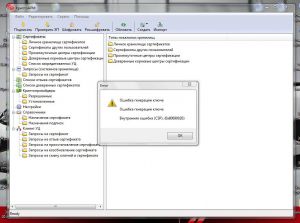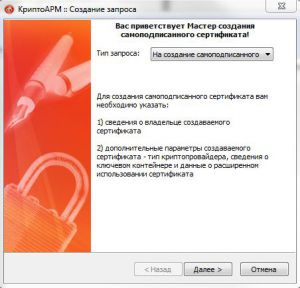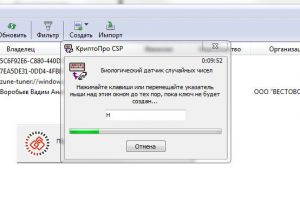Форум КриптоПро
»
Средства криптографической защиты информации
»
КриптоПро CSP 4.0
»
Ошибка 8009200B при проверке возможности подписания документов в налоговом кабинете ИП
|
Сергй77 |
|
|
Статус: Новичок Группы: Участники
|
Пытаюсь создать электронную подпись уже трое суток. В налоговом кабинете для ИП выдает ошибки при попытки проверки возможности подписания документов. Failed to sign hash: Не удается найти сертификат и закрытый ключ для расшифровки. (0x8009200B). Что это означает и как исправить. И еще вопрос при попытки зарегистрировать сертификат на сайте Сервис самостоятельной регистрации налогоплательщиков в системе сдачи налоговой отчетности, файл сертификата загружается, но не отправляется, пишут, что в сертификате в поле субъект отсутствует значение СНИЛС… А куда его вводить???? Отредактировано пользователем 27 ноября 2018 г. 21:16:50(UTC) |
 |
WWW |
|
Андрей Писарев |
|
|
Статус: Сотрудник Группы: Участники Сказал «Спасибо»: 460 раз |
Автор: Сергй77 Пытаюсь создать электронную подпись уже трое суток. В налоговом кабинете для ИП выдает ошибки при попытки проверки возможности подписания документов. Failed to sign hash: Не удается найти сертификат и закрытый ключ для расшифровки. (0x8009200B). Что это означает и как исправить. И еще вопрос при попытки зарегистрировать сертификат на сайте Сервис самостоятельной регистрации налогоплательщиков в системе сдачи налоговой отчетности, файл сертификата загружается, но не отправляется, пишут, что в сертификате в поле субъект отсутствует значение СНИЛС… А куда его вводить???? Здравствуйте. 1) У Вас есть сертификат для ИП? 2) Цитата: в сертификате в поле субъект отсутствует значение СНИЛС Удостоверяющий Центр добавляет в сертификат СНИЛС. |
|
Техническую поддержку оказываем тут |
|
 |
WWW |
|
Сергй77 |
|
|
Статус: Новичок Группы: Участники
|
Проверка завершена успешно ошибок не обнаружено |
 |
WWW |
|
Сергй77 |
|
|
Статус: Новичок Группы: Участники
|
т.е. мне нужно выгрузить на флешку сертификат и ехать с ним в удостоверяющий центр? |
 |
WWW |
|
Kleveron |
|
|
Статус: Активный участник Группы: Участники Сказал(а) «Спасибо»: 8 раз |
Автор: Сергй77 т.е. мне нужно выгрузить на флешку сертификат и ехать с ним в удостоверяющий центр? Нет, Вам нужно получить КЭП в Аккредитованном УЦ. А Вы, судя по всему, просто сформировали ЭП на тестовом УЦ КриптоПро |
 |
|
|
Сергй77 |
|
|
Статус: Новичок Группы: Участники
|
Нет конечно не получали в УЦ… |
 |
WWW |
|
Kleveron |
|
|
Статус: Активный участник Группы: Участники Сказал(а) «Спасибо»: 8 раз |
Автор: Сергй77 Нет конечно не получали в УЦ… Так при авторизации в ЛК так и написано: «Для авторизации в сервисе необходим квалифицированный сертификат ключа проверки электронной подписи (КСКПЭП), выданный Удостоверяющим центром, аккредитованным Минкомсвязи России, который может храниться на любом носителе: жестком диске,USB-ключе или смарт-карте.» |
 |
|
|
Белла1235 |
|
|
Статус: Новичок Группы: Участники
|
Вот сейчас пыталась загрузить сертификат на сайте налоговой в Сервис самостоятельной регистрации налогоплательщиков в системе сдачи налоговой отчетности, та же ошибка — нет СНИЛС в поле Субъект. Подпись делали в УЦ два дня назад, там говорят, что они всё добавили. |
 |
|
|
Александр Лавник |
|
|
Статус: Сотрудник Группы: Участники Сказал «Спасибо»: 53 раз |
Автор: Белла1235 Вот сейчас пыталась загрузить сертификат на сайте налоговой в Сервис самостоятельной регистрации налогоплательщиков в системе сдачи налоговой отчетности, та же ошибка — нет СНИЛС в поле Субъект. Подпись делали в УЦ два дня назад, там говорят, что они всё добавили. Здравствуйте. А СНИЛС действительно есть в компонентах имени субъекта? Проверить можно так: Пуск |
|
Техническую поддержку оказываем тут |
|
 |
|
|
Белла1235 |
|
|
Статус: Новичок Группы: Участники
|
Проверила, СНИЛС есть в сертификате. |
 |
|
| Пользователи, просматривающие эту тему |
|
Guest |
Форум КриптоПро
»
Средства криптографической защиты информации
»
КриптоПро CSP 4.0
»
Ошибка 8009200B при проверке возможности подписания документов в налоговом кабинете ИП
Быстрый переход
Вы не можете создавать новые темы в этом форуме.
Вы не можете отвечать в этом форуме.
Вы не можете удалять Ваши сообщения в этом форуме.
Вы не можете редактировать Ваши сообщения в этом форуме.
Вы не можете создавать опросы в этом форуме.
Вы не можете голосовать в этом форуме.
Возникновение ошибки «Не удается найти сертификат и закрытый ключ для расшифровки 0x8009200b» может быть связано с проблемой настройки компьютера. Эта ошибка может возникнуть при попытке расшифровки данных, защищенных сертификатом, которого нет или который не может быть использован для расшифровки.
Одним из возможных решений этой проблемы является проверка наличия корректного сертификата и закрытого ключа для расшифровки. Для этого можно воспользоваться утилитой «Управление компьютерами»/»Управление сертификатами», которая доступна в системе Windows.
Если вы обнаружите, что нужного сертификата и закрытого ключа нет, то вам потребуется импортировать их в систему. Для этого нужно обратиться к администратору системы или знать соответствующие данные сертификата и закрытого ключа.
Содержание
- Решение проблемы с сертификатом: «Не удается найти сертификат и закрытый ключ для расшифровки 0x8009200b» при настройке компьютера
- Шаг 1: Проверить наличие сертификата и закрытого ключа
- Шаг 2: Переустановить сертификат и закрытый ключ
- Шаг 3: Проверить права доступа к сертификату и закрытому ключу
- Шаг 4: Обновить драйверы и программное обеспечение
- Шаг 5: Проверить целостность системных файлов
- Шаг 6: Связаться с технической поддержкой для дальнейшего решения проблемы
Решение проблемы с сертификатом: «Не удается найти сертификат и закрытый ключ для расшифровки 0x8009200b» при настройке компьютера
Одной из распространенных проблем, с которой может столкнуться пользователь при настройке компьютера, является ошибка «Не удается найти сертификат и закрытый ключ для расшифровки 0x8009200b». Эта ошибка означает, что операционная система не может найти необходимый сертификат и закрытый ключ для выполнения заданной операции.
Чтобы решить эту проблему, можно воспользоваться следующими шагами:
- Проверьте правильность установки сертификатов. Убедитесь, что все необходимые сертификаты были установлены на компьютере. Чтобы это сделать, вы можете открыть MMC (консоль управления сертификатами) и проверить раздел «Личное» для убедиться в наличии нужных сертификатов.
- Убедитесь, что сертификаты установлены в правильное хранилище. Проверьте, что сертификаты установлены в хранилище «Личное», а не в других хранилищах, таких как «Верные корневые центры сертификации». Для этого снова откройте MMC, найдите нужный сертификат и проверьте его расположение.
- Проверьте правильность доступа к сертификатам. Убедитесь, что у текущего пользователя есть достаточные права доступа к нужным сертификатам. Для этого откройте свойства нужного сертификата и проверьте разделы «Закрытый ключ» и «Сертификат», чтобы убедиться, что права доступа заданы правильно.
- Если все вышеперечисленные методы не помогли, попробуйте переустановить или обновить необходимые сертификаты. Вы можете удалить сертификаты, вызывающие проблему, и затем установить их заново. Если имеется новая версия сертификата, установите ее. Это также может помочь в решении проблемы.
- В некоторых случаях проблему можно решить путем перезагрузки компьютера. Попробуйте перезагрузить компьютер и проверьте, исчезла ли ошибка после перезагрузки.
Если ни одно из вышеперечисленных решений не помогло, вам может быть необходимо обратиться к специалисту по компьютерной поддержке для получения дополнительной помощи в решении проблемы. Обратитесь к ним, чтобы получить более точные инструкции или решить проблему, связанную с конкретной конфигурацией вашего компьютера.
Важно помнить, что безопасность компьютера и правильная настройка сертификатов являются важными аспектами в обеспечении безопасности данных и защите от взломов. Поэтому следует уделить должное внимание настройке сертификатов и их обновлению, чтобы избежать ошибок и проблем при работе с компьютером.
Шаг 1: Проверить наличие сертификата и закрытого ключа
Проблема «Не удается найти сертификат и закрытый ключ для расшифровки 0x8009200b» может возникнуть из-за отсутствия или неправильной конфигурации сертификата и закрытого ключа на вашем компьютере. Чтобы решить эту проблему, следует проверить наличие и правильность сертификата и закрытого ключа.
- Откройте раздел «Сертификаты» на вашем компьютере. Для этого можно воспользоваться инструментом управления сертификатами, который обычно находится в панели управления.
- Проверьте наличие необходимого сертификата в списке доступных сертификатов. Обратите внимание на его название и дату действия.
- Убедитесь, что у сертификата есть закрытый ключ, который используется для расшифровки данных. Это можно проверить, открыв свойства сертификата и перейдя на вкладку «Закрытый ключ».
- Если сертификат отсутствует или у него нет закрытого ключа, вам необходимо получить или создать новый сертификат с соответствующим закрытым ключом. Обратитесь к системному администратору или специалисту по информационной безопасности для получения дополнительной помощи.
После выполнения указанных шагов, у вас должен быть настроен правильный сертификат и закрытый ключ для расшифровки данных, и ошибка «Не удается найти сертификат и закрытый ключ для расшифровки 0x8009200b» должна быть исправлена.
Шаг 2: Переустановить сертификат и закрытый ключ
Если при попытке расшифровки файла возникает ошибка «Не удается найти сертификат и закрытый ключ для расшифровки 0x8009200b», то скорее всего проблема связана с отсутствием или повреждением сертификата и/или закрытого ключа. В этом случае, рекомендуется переустановить сертификат и закрытый ключ.
- Войдите в систему от имени пользователя с административными правами.
- Откройте «Управление компьютером», щелкнув правой кнопкой мыши на значок «Мой компьютер» на рабочем столе и выбрав соответствующий пункт меню.
- В левой панели выберите «Службы и приложения» и затем «Службы».
- Найдите и выберите службу «Средство управления сертификатами» и щелкните правой кнопкой мыши, чтобы открыть контекстное меню.
- В контекстном меню выберите пункт «Переустановить сертификат» и выполните указанные инструкции.
- После завершения процесса переустановки, проверьте работу приложения, которое требует использование сертификата и закрытого ключа для расшифровки файлов.
Если проблема остается, возможно потребуется обратиться за помощью к администратору системы или специалисту по информационной безопасности, чтобы проверить наличие и корректность установленного сертификата и закрытого ключа.
Шаг 3: Проверить права доступа к сертификату и закрытому ключу
Одной из причин ошибки «Не удается найти сертификат и закрытый ключ для расшифровки 0x8009200b» может быть недостаточно прав доступа к сертификату и закрытому ключу. В этом случае вам необходимо проверить и настроить права доступа.
Следуйте этим шагам, чтобы проверить права доступа к сертификату и закрытому ключу:
- Откройте меню «Пуск», найдите в нем программу «mmc» и запустите ее.
- В меню «Файл» выберите пункт «Добавить/удалить компоненту».
- В появившемся окне найдите и выберите «Сертификаты» и нажмите кнопку «Добавить».
- Выберите опцию «Компьютерный учет» и нажмите кнопку «Далее».
- На следующем шаге выберите опцию «Локальный компьютер» и нажмите кнопку «Закончить».
- Нажмите кнопку «ОК», чтобы закрыть окно «Добавить/удалить компоненту».
- В левой панели окна mmc раскройте раздел «Сертификаты (локальный компьютер)» и выберите «Личное».
- В правой панели окна отобразятся все сертификаты, установленные на компьютере.
- Найдите нужный сертификат, щелкните на нем правой кнопкой мыши и выберите пункт «Все задачи» -> «Запросить новое свойство».
- В появившемся окне выберите вкладку «Безопасность».
- Убедитесь, что у текущего пользователя или группы, к которым он принадлежит, есть необходимые права доступа к сертификату и закрытому ключу. В случае отсутствия прав доступа, добавьте нужные разрешения.
После настройки прав доступа к сертификату и закрытому ключу, сохраните изменения и закройте окно «mmc». Затем попробуйте выполнить операцию, приводящую к ошибке «Не удается найти сертификат и закрытый ключ для расшифровки 0x8009200b». Если проблема не была решена, переходите к следующему шагу.
Шаг 4: Обновить драйверы и программное обеспечение
Если у вас возникла ошибка «Не удается найти сертификат и закрытый ключ для расшифровки 0x8009200b» при настройке компьютера, одним из возможных решений может быть обновление драйверов и программного обеспечения.
Проверьте, есть ли доступные обновления для драйверов вашего компьютера. Это можно сделать, открыв меню «Пуск» и выбрав раздел «Настройки». В разделе «Обновление и безопасность» найдите вкладку «Windows Update» и нажмите на нее. Затем нажмите на кнопку «Проверить наличие обновлений». Если обновления доступны, следуйте инструкциям, чтобы установить их.
Кроме того, рекомендуется проверить наличие обновлений для установленного программного обеспечения. Некоторые программы могут обновляться автоматически, но в случае проблемы с сертификатом и закрытым ключом, может быть полезно проверить наличие доступных обновлений вручную. Чтобы это сделать, откройте программу, для которой возникла ошибка, и найдите раздел настроек или справки, где вы сможете найти информацию о доступных обновлениях и процессе их установки.
После обновления драйверов и программного обеспечения можно попробовать повторить процесс настройки компьютера. В некоторых случаях обновление может устранить ошибку и позволить успешно выполнить задачу.
Шаг 5: Проверить целостность системных файлов
Если вы столкнулись с ошибкой «Не удается найти сертификат и закрытый ключ для расшифровки 0x8009200b» при настройке компьютера, то проблема, возможно, связана с поврежденными системными файлами. Для устранения этой проблемы важно проверить целостность системных файлов на вашем компьютере.
Для проверки целостности системных файлов вы можете воспользоваться утилитой SFC (System File Checker), инструментом, встроенным в операционную систему Windows.
Чтобы запустить SFC и проверить целостность системных файлов, выполните следующие действия:
- Откройте командную строку с правами администратора. Для этого нажмите правой кнопкой мыши на кнопке «Пуск» и выберите пункт «Командная строка (администратор)».
- В командной строке введите команду sfc /scannow и нажмите клавишу Enter.
- Дождитесь завершения процесса проверки целостности системных файлов. Это может занять некоторое время.
- После завершения процесса проверки, утилита SFC выведет сообщение о результатах. Если ошибки были найдены и успешно исправлены, перезагрузите компьютер и проверьте, решена ли проблема.
Утилита SFC сканирует системные файлы и заменяет поврежденные файлы на оригинальные файлы из кэша Windows. Если утилите SFC не удалось исправить все ошибки, возможно, вам потребуется выполнить более глубокую диагностику и восстановление системы.
В случае, если выполнение утилиты SFC не помогло решить проблему, рекомендуется обратиться за помощью к специалистам или посетить форумы сообщества операционной системы Windows.
Шаг 6: Связаться с технической поддержкой для дальнейшего решения проблемы
Если после выполнения предыдущих шагов проблема не устранена, рекомендуется обратиться в службу технической поддержки компании или организации, отвечающей за поддержку вашего компьютера или программного обеспечения.
Техническая поддержка имеет специалистов, обладающих опытом и знаниями для решения различных проблем с компьютерным оборудованием и программами. Они смогут вам помочь в диагностике и решении специфической проблемы с сертификатом и закрытым ключом для расшифровки.
Перед обращением в службу технической поддержки полезно подготовиться к разговору, имея при себе следующую информацию:
- Опишите подробно проблему, с которой вы столкнулись, и какие действия уже были предприняты для ее решения.
- Сообщите важные сведения о вашей операционной системе, версии программы, а также другие детали, касающиеся контекста, в котором возникла проблема.
- Укажите, какие сообщения об ошибках или предупреждениях вы получаете, и приблизительное время, когда они возникают.
- Если у вас есть доступ к журналам событий вашего компьютера, сообщите о каких-либо связанных записях или кодах ошибок.
- При необходимости, запросите у технической поддержки дополнительные инструкции по выполнению определенных действий для диагностики проблемы.
Связь с технической поддержкой может осуществляться различными способами, например по телефону, электронной почте или чату в онлайн-системе поддержки. Имейте в виду, что в зависимости от политики технической поддержки, возможны определенные ограничения в обработке запросов и времени ожидания ответа.
Следуя указаниям специалистов технической поддержки и предоставляя необходимую информацию, вы увеличиваете свои шансы на успешное решение проблемы с сертификатом и закрытым ключом для расшифровки.
Ошибка 0x8009200b – одна из распространенных ошибок, связанных с расшифровкой сертификатов и закрытых ключей в операционной системе Windows. Появление этой ошибки может привести к невозможности выполнения определенных операций, требующих использования сертификата или закрытого ключа.
Ошибки расшифровки 0x8009200b могут быть вызваны различными причинами, включая отсутствие или повреждение самого сертификата, отсутствие или неправильная конфигурация закрытого ключа, а также некорректная настройка системы или установленного программного обеспечения.
Для решения проблемы с расшифровкой 0x8009200b необходимо определить причину возникновения ошибки. Возможными способами решения проблемы являются проверка наличия и корректности установленного сертификата, настройка прав доступа к закрытому ключу, обновление или повторная установка сертификата, а также проверка и исправление возможных ошибок в системе или программном обеспечении.
Найти сертификат и закрытый ключ можно в различных местах операционной системы Windows, включая хранилище сертификатов, установленные программы, сертификатные агенты и другие компоненты системы. Важно следовать инструкциям и рекомендациям, приведенным в документации и руководствах по работе с сертификатами и ключами, а также обратиться за помощью к специалистам или на форумы, посвященные данной проблеме.
Исправление ошибок расшифровки 0x8009200b может потребовать определенных знаний и опыта работы с операционной системой Windows. Поэтому рекомендуется проявлять осторожность и записывать все изменения, которые вносятся в систему. В случае сомнений или возникновения дополнительных проблем рекомендуется обратиться за помощью к специалистам или проконсультироваться на официальных форумах и ресурсах, посвященных данной теме.
Содержание
- Ошибки расшифровки 0x8009200b и их причины
- Что означает ошибка расшифровки 0x8009200b?
- Как найти сертификат, вызывающий ошибку 0x8009200b?
- Почему возникает ошибка расшифровки 0x8009200b?
- Как найти закрытый ключ, связанный с ошибкой 0x8009200b?
- Как исправить ошибку расшифровки 0x8009200b без нахождения сертификата?
- Как исправить ошибку расшифровки 0x8009200b на клиентской машине?
- Дополнительные рекомендации по устранению ошибки 0x8009200b
Ошибки расшифровки 0x8009200b и их причины
Ошибки расшифровки 0x8009200b являются довольно распространенными проблемами, которые могут возникнуть при работе с сертификатами и закрытыми ключами. Эти ошибки могут привести к невозможности расшифровки данных или выполнения определенных операций, требующих доступа к закрытому ключу.
Причины возникновения ошибок расшифровки 0x8009200b могут быть различными, но часто они связаны с неправильной установкой или отсутствием требуемого сертификата или закрытого ключа. Рассмотрим некоторые из наиболее распространенных причин:
- Отсутствие сертификата: Если требуемый сертификат отсутствует, то операция расшифровки не может быть выполнена. В этом случае необходимо убедиться, что сертификат установлен и доступен для использования.
- Отсутствие закрытого ключа: Для выполнения операции расшифровки необходим закрытый ключ, который соответствует сертификату. Если закрытый ключ отсутствует, то будет невозможно расшифровать данные. Проверьте наличие и доступность требуемого закрытого ключа.
- Неправильный сертификат или закрытый ключ: Если сертификат или закрытый ключ оказались неправильными, то операция расшифровки также может завершиться неудачей. В этом случае необходимо убедиться, что используемые сертификат и закрытый ключ соответствуют требованиям и правильно установлены.
- Сертификат или закрытый ключ с ошибкой: Если сертификат или закрытый ключ были повреждены или содержат ошибки, это также может привести к ошибкам расшифровки. В этом случае может потребоваться повторная установка или восстановление сертификата и закрытого ключа.
Для того чтобы исправить ошибки расшифровки 0x8009200b, необходимо внимательно проверить наличие и правильность установки требуемых сертификатов и закрытых ключей. Если сертификаты или ключи отсутствуют, повреждены или содержат ошибки, необходимо принять соответствующие меры для их установки, восстановления или замены. Приложения и системы, работающие с сертификатами и закрытыми ключами, также могут предоставлять инструменты и функции для устранения проблем и ошибок расшифровки.
Что означает ошибка расшифровки 0x8009200b?
Ошибка расшифровки 0x8009200b возникает в контексте работы с сертификатами и закрытыми ключами. Эта ошибка указывает на проблему с расшифровкой данных в сертификате или закрытом ключе. В основном она возникает, когда сертификат или закрытый ключ не могут быть считаны, декодированы или открыты по разным причинам.
Вот некоторые возможные причины возникновения ошибки расшифровки 0x8009200b:
- Отсутствие сертификата или закрытого ключа в хранилище
- Неправильный путь или название сертификата или закрытого ключа
- Недостаточные права доступа для чтения или расшифровки сертификата или закрытого ключа
- Повреждение или некорректное форматирование сертификата или закрытого ключа
Одним из распространенных случаев возникновения ошибки 0x8009200b является попытка использования сертификата или закрытого ключа, которые были перемещены или удалены из хранилища без внесения соответствующих изменений в программный код или конфигурацию системы.
Для решения проблемы с ошибкой расшифровки 0x8009200b можно попробовать следующие действия:
- Убедитесь, что сертификат или закрытый ключ находятся в правильном месте и доступны для чтения.
- Проверьте права доступа к сертификату или закрытому ключу и убедитесь, что у пользователя достаточные права для их чтения и расшифровки.
- Проверьте, нет ли ошибок в пути или названии сертификата или закрытого ключа.
- Если у вас есть резервная копия сертификата или закрытого ключа, попробуйте восстановить их из нее.
- Если ничто из вышеперечисленного не помогло, возможно, сертификат или закрытый ключ повреждены или некорректно сформатированы. В этом случае вам может потребоваться обратиться к администратору системы или разработчику программного обеспечения для получения дополнительной помощи или создания нового сертификата или закрытого ключа.
Ошибки расшифровки 0x8009200b могут быть довольно сложными для диагностики и решения, поскольку они могут быть вызваны множеством различных факторов. Однако, следуя указанным выше рекомендациям, вы сможете избежать или устранить многие из распространенных проблем, связанных с этой ошибкой.
Как найти сертификат, вызывающий ошибку 0x8009200b?
Ошибка 0x8009200b может возникнуть при попытке работы с сертификатами и закрытыми ключами в операционной системе Windows. Эта ошибка указывает на проблемы с сертификатом, которые могут быть связаны с его отсутствием, повреждением или неправильным размещением.
Для решения проблемы и нахождения сертификата, вызывающего ошибку 0x8009200b, можно выполнить следующие шаги:
- Откройте панель управления и найдите категорию «Сертификаты» или «Управление сертификатами».
- Внутри категории «Сертификаты» найдите вкладку «Личные» или «Personal».
- В данной вкладке вы увидите список сертификатов, установленных на вашей системе. Если сертификат, вызывающий ошибку 0x8009200b, присутствует в этом списке, вы можете приступить к его редактированию.
- Если сертификат не отображается в списке, проверьте другие вкладки в категории «Сертификаты», такие как «Доверенные корневые центры сертификации» или «Trusted Root Certification Authorities», либо воспользуйтесь функцией поиска в панели управления.
- Когда вы нашли нужный сертификат, щелкните на нем правой кнопкой мыши и выберите пункт «Свойства» или «Properties».
- В открывшемся окне свойств сертификата перейдите на вкладку «Сертификаты» или «Certificates».
- На этой вкладке вы увидите основные сведения о сертификате, а также кнопку «Просмотреть сертификат» или «View Certificate». Щелкните на эту кнопку.
- После щелчка вы увидите дополнительные сведения о сертификате, включая информацию о закрытом ключе. Если ключ отсутствует или поврежден, это может быть причиной ошибки 0x8009200b.
- Если вы обнаружили проблему с закрытым ключом, попробуйте выполнить операции по восстановлению или импорту ключа. Для этого может потребоваться наличие резервной копии ключа или подтверждение прав администратора учетной записи.
После выполнения этих шагов вы должны смочь найти сертификат, вызывающий ошибку 0x8009200b, и принять меры для его исправления. Если проблема сохраняется, рекомендуется обратиться за помощью к специалистам в области информационной безопасности или технической поддержке операционной системы Windows.
Почему возникает ошибка расшифровки 0x8009200b?
Ошибка расшифровки 0x8009200b может возникать в различных ситуациях, связанных с сертификатами и закрытыми ключами. Эта ошибка указывает на то, что система не может найти или использовать необходимые сертификаты или закрытые ключи для выполнения операции.
Причины возникновения ошибки могут быть разными:
-
Отсутствие или некорректный сертификат: Ошибка может возникнуть, если необходимый сертификат отсутствует в системе или его данные были испорчены или неправильно настроены. Также возможно использование сертификата, который не соответствует требуемым критериям (например, сертификат с истекшим сроком действия или неправильным типом).
-
Отсутствие или некорректный закрытый ключ: Если сертификат зашифрован с использованием закрытого ключа, но соответствующий ключ отсутствует в системе или некорректно настроен, может возникнуть ошибка расшифровки. Также возможно использование неправильного или поврежденного закрытого ключа.
-
Проблемы с доступом: Ошибка может возникнуть, если пользователь или приложение не имеет достаточных прав доступа для использования сертификатов или закрытых ключей. Это может быть связано с ограничениями в настройках безопасности системы или в правах доступа пользователя или приложения.
Для решения проблемы с ошибкой расшифровки 0x8009200b рекомендуется проверить следующие моменты:
- Убедиться, что необходимые сертификаты присутствуют в системе и настроены корректно. Проверить действительность сертификата и его соответствие требуемым критериям.
- Проверить наличие и правильность закрытого ключа, связанного с сертификатом.
- Проверить права доступа пользователя или приложения для использования сертификатов и закрытых ключей.
- Провести дополнительные диагностические действия, такие как проверка журналов событий или использование инструментов для работы с сертификатами и ключами.
В случае продолжающихся проблем с ошибкой расшифровки 0x8009200b рекомендуется обратиться к специалисту по безопасности или службе поддержки для получения дополнительной помощи и решения проблемы.
Как найти закрытый ключ, связанный с ошибкой 0x8009200b?
Ошибка расшифровки 0x8009200b, также известная как «Cannot find the certificate and private key for decryption» (невозможно найти сертификат и закрытый ключ для расшифровки), указывает на проблемы с доступом к необходимым сертификату и закрытому ключу, которые требуются для выполнения операции расшифровки данных.
Если возникла ошибка 0x8009200b, следующие шаги помогут вам найти и исправить проблему:
- Убедитесь, что требуемый сертификат установлен на вашем компьютере. Для этого откройте окно «Управления сертификатами» через «Панель управления» -> «Сертификаты» или наберите «certlm.msc» в командной строке.
- Проверьте, что сертификат имеет закрытый ключ. В контекстном меню сертификата в окне «Управления сертификатами» выберите опцию «Все задачи» -> «Экспорт» -> «Да, экспортировать закрытый ключ» (если опция недоступна, значит, закрытый ключ отсутствует).
- Укажите имя файла для экспорта и установите пароль для защиты ключа.
- Проверьте местоположение сохраненного файла с расширением «.pfx» и удостоверьтесь, что закрытый ключ успешно экспортирован.
- В случае, если закрытый ключ был экспортирован, требуется его импортировать обратно. Для этого выполните следующие действия:
- Откройте окно «Управления сертификатами».
- Выберите пункт «Все задачи» -> «Импортировать».
- Укажите путь к файлу «.pfx» и введите пароль, установленный при экспорте.
- Завершите процесс импорта, следуя указаниям мастера.
- После успешного импорта закрытого ключа попробуйте повторить операцию расшифровки данных, которая вызывала ошибку 0x8009200b.
Если же проблема с доступом к сертификату и закрытому ключу не устраняется, рекомендуется обратиться к администратору системы или технической поддержке для получения дальнейшей помощи.
Как исправить ошибку расшифровки 0x8009200b без нахождения сертификата?
Ошибка расшифровки 0x8009200b может возникать при использовании сертификата или закрытого ключа, который не может быть найден или доступен. Это может вызвать проблемы при проведении операций, требующих расшифровки данных или подписи.
Если у вас возникла ошибка расшифровки 0x8009200b и вы не можете найти или получить доступ к нужным сертификатам и закрытым ключам, вам придется использовать альтернативные методы для исправления ошибки.
Вот несколько возможных способов исправления ошибки расшифровки 0x8009200b без нахождения сертификата:
- Установите корневой сертификат: Проверьте, установлен ли корневой сертификат, используемый для подписи или шифрования данных. Если сертификат отсутствует или недействителен, попробуйте установить его снова.
- Обновите список доверенных сертификатов: Проверьте, обновлен ли список доверенных сертификатов на компьютере. Если нет, обновите его и перезапустите систему.
- Установите дополнительные сертификаты: Если используются дополнительные сертификаты, проверьте их наличие и действительность. Если сертификаты необходимы для операций, связанных с расшифровкой, установите их снова.
- Проверьте настройки безопасности: Проверьте настройки безопасности на компьютере или сервере. Убедитесь, что все необходимые разрешения установлены и доступны для использования сертификатов и закрытых ключей.
Если вы по-прежнему сталкиваетесь с ошибкой расшифровки 0x8009200b и не можете ее решить, рекомендуется обратиться за помощью к специалисту по безопасности или поддержке сертификатов. Они смогут провести более глубокий анализ вашей системы и помочь вам найти решение.
Как исправить ошибку расшифровки 0x8009200b на клиентской машине?
Ошибки расшифровки 0x8009200b могут возникать на клиентских машинах при попытке расшифровать зашифрованные данные, например, в случае использования сертификатов и закрытых ключей. Эта ошибка часто связана с проблемами в сертификатной цепочке или отсутствием необходимых сертификатов.
Вот несколько шагов, которые могут помочь исправить ошибку расшифровки 0x8009200b:
- Проверьте наличие необходимых сертификатов на клиентской машине. Убедитесь, что сертификаты, используемые для зашифровки и расшифровки данных, установлены и находятся в доверенных хранилищах.
- Проверьте цепочку сертификатов. Убедитесь, что у всех сертификатов в цепочке правильно установлены промежуточные сертификаты. Если какой-то из сертификатов отсутствует или не установлен правильно, это может привести к ошибке расшифровки.
- Проверьте дату и время на клиентской машине. Некорректное время или дата на клиентской машине могут вызывать ошибку расшифровки. Убедитесь, что время и дата установлены правильно и соответствуют текущему времени.
- Обновите сертификаты. Если у вас установлены устаревшие сертификаты или сертификаты с истекшим сроком действия, попробуйте обновить их до актуальной версии. Обратитесь к администратору или поставщику сертификатов для получения инструкций по обновлению сертификатов.
- Проверьте права доступа к закрытым ключам. Убедитесь, что у текущего пользователя есть права доступа к закрытым ключам, связанным с сертификатами. Если нет необходимых прав доступа, это также может привести к ошибке расшифровки.
- Попробуйте переустановить сертификаты. Если все остальные шаги не привели к успеху, попробуйте переустановить сертификаты на клиентской машине. Это может помочь исправить возможные проблемы с установкой или настройкой сертификатов.
Если после выполнения всех этих шагов ошибка расшифровки 0x8009200b продолжает возникать, рекомендуется обратиться за помощью к специалистам или администраторам системы, которые смогут более детально проанализировать проблему и предложить дополнительные решения.
Дополнительные рекомендации по устранению ошибки 0x8009200b
Ошибка 0x8009200b встречается при попытке установки или использовании сертификата, когда операционная система не может найти соответствующий закрытый ключ. В таких случаях можно применить следующие рекомендации для устранения данной ошибки:
- Проверьте, что у вас есть доступ к действительному сертификату и закрытому ключу. Убедитесь, что сертификат был правильно установлен и доступен на вашем компьютере.
- Проверьте, что закрытый ключ соответствует установленному сертификату. Убедитесь, что сертификат сопоставлен с правильным закрытым ключом.
- Проверьте, что закрытый ключ не поврежден или не удален. Возможно, вам потребуется создать новый закрытый ключ или получить его снова.
- Убедитесь, что сертификат и закрытый ключ соответствуют типу или назначению, для которого они предназначены. Некоторые сертификаты и ключи могут быть ограничены по использованию, и использование их в других ситуациях может вызывать ошибку.
- Переустановите сертификат и закрытый ключ, чтобы обновить их информацию и восстановить связь между ними. Иногда проблема может возникнуть из-за неправильной установки или обновления сертификата и ключа.
- Обратитесь к администратору системы или поставщику сертификата за помощью. Они могут предложить дополнительные рекомендации или инструкции для устранения ошибки 0x8009200b, основанные на конкретной ситуации.
Если все приведенные выше рекомендации не помогли устранить ошибку 0x8009200b, возможно, потребуется обратиться за профессиональной помощью, чтобы исследовать проблему более подробно и найти ее точную причину. Квалифицированный специалист сможет предложить наиболее эффективное решение для восстановления работоспособности сертификата и ключа.
Каталог ошибок 1С
- Страницы
Дерево страниц
Просмотр страниц
- Ссылки JIRA
-
Создатель Отдел технической поддержки, отредактировано мар 02, 2022
ПРОБЛЕМА
При идентификации возникает ошибка:
При формировании подписи возникла ошибка. Не удалось подписать SenderProvidedRequestData.
Описание ошибки внешней компоненты: 2021-10-02 16:29:10 Системная криптографическая ошибка - 0x8009200B
РЕШЕНИЕ
Необходимо убрать галочку «Подписывать и шифровать на сервере».
- Нет меток
Обзор
Инструменты контента
- На платформе Atlassian Confluence 7.19.5
- Напечатано компанией Atlassian Confluence 7.19.5
- Сообщить об ошибке
- Новости Atlassian
Atlassian
КриптоАРМ ЭЦП
Страницы 1
Чтобы отправить ответ, нужно авторизоваться или зарегистрироваться
#1 2012-12-17 07:12:16
- Constantine
- Посетитель
- Неактивен
КриптоАРМ ЭЦП
Добрый день!
Проблема такова, на компьютере установлен КриптоАРМ v4.7.0.8051
Устанавливаю драйвера на рутокен, вставляю ключ. Вроде бы все работает, никаких сообщений об ошибках.
В КриптоАРМ сертификаты установлены правильно и функционируют.
Но пытаясь подписать какой либо документ, выходит ошибка следующего содержания:
«Не удается найти сертификат и закрытый ключ для расшифровки.
(0х8009200b)
В связи с этим использование выбранного сертификата не возможно.»
Не могу разобраться в чем проблема, Рутокен не видит или КриптоАРМ нужно еще до настроить?
Прошу Вашей помощи, клиент уже неделю без работы сидит.
Спасибо за уделенное мне время.
#2 Ответ от Алексей Несененко 2012-12-17 09:09:20
- Алексей Несененко
- Посетитель
- Неактивен
Re: КриптоАРМ ЭЦП
Если Рутокен (контейнер с сертификатом на нем) корректно отображается в КриптоПро («Просмотреть сертификаты в контейнера») и функция «Протестировать» не выдает ошибок, то дело явно не в Рутокене. А скорее всего, именно в настройках КрипоАРМ.
КриптоАРМ не наша разработка и подсказать, что значит данная ошибка мы не можем.
Обратитесь, пожалуйста, в техническую поддержку компании «Цифровые технологии» — http://www.trusted.ru/support/
#3 Ответ от Constantine 2012-12-18 06:08:05
- Constantine
- Посетитель
- Неактивен
Re: КриптоАРМ ЭЦП
Спасибо за столь быстрый ответ.
Есть еще вопрос. Что если при вставленном ключе (Рутокен в панели управления Рутокена определился, во вкладке Администрирование — считыватели рутокен) в КриптоПро Просмотреть Сертификаты в контейнере — Обзор, отображаются только те что записаны в реестре? Если вставить дискету с сертификатом от Контур’а то он там виден, а в ключе нет. Может быть так что Рутокен не исправен или с него удалили Сертификаты и Закрытые ключи?
#4 Ответ от Vladimir Ivanov 2012-12-18 08:52:47
- Vladimir Ivanov
- Администратор
- Неактивен
Re: КриптоАРМ ЭЦП
Constantine пишет:
Спасибо за столь быстрый ответ.
Есть еще вопрос. Что если при вставленном ключе (Рутокен в панели управления Рутокена определился, во вкладке Администрирование — считыватели рутокен) в КриптоПро Просмотреть Сертификаты в контейнере — Обзор, отображаются только те что записаны в реестре? Если вставить дискету с сертификатом от Контур’а то он там виден, а в ключе нет. Может быть так что Рутокен не исправен или с него удалили Сертификаты и Закрытые ключи?
Дня начала нужно убедиться в том, что КриптоПро видит токен 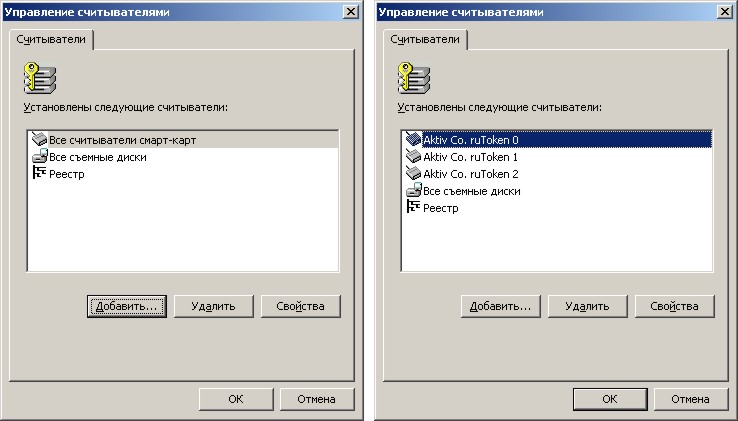
#5 Ответ от Алексей Несененко 2012-12-18 09:27:50
- Алексей Несененко
- Посетитель
- Неактивен
Re: КриптоАРМ ЭЦП
Constantine пишет:
Может быть так что Рутокен не исправен или с него удалили Сертификаты и Закрытые ключи?
Косвенно о том удалили или нет контейнер КриптоПро с токена можно судить по объему свободной памяти (посмотреть можно через панель управления Рутокен — кнопка «информация»).
Каждый контейнер КриптоПро занимает около 4 кб.
Таким образом если у Рутокена 32 К свободное место 30ххх байт, то на нем нет контейнеров, если же 26ххх байт, то там занято место приблизительно объемм с один контейнер.
#6 Ответ от Vestovoy 2014-09-16 10:09:16
- Vestovoy
- Посетитель
- Неактивен
Re: КриптоАРМ ЭЦП
Добрый день!
Проблема такова, по совету консультантов продаж петерь на компьютере установлен:
КриптоАРМ v5.1.0.8759 (Лицензия Бессрочная)
КриптоПро CSP 3.9 (Лицензия Бессрочная)
Изначальная цель для приобретения ПО- это передача сведений, составляющих коммерческую тайну и иную конфиденциальную информацию, представленных в электронной форме,в зашифрованном и подписанном виде с использованием криптопровайдера “Средство криптографической защиты информации КриптоПро CSP” и сертификатов X.509 Сторон.
Итог: Оба ПО -установлены. НО НЕ НЕСОЗДАЕТСЯ «самоподписанный сертификат с использованием КриптоПро CSP» — выдает ошибку
— как утверждали продавцы — данное действие дубет возможно без проблем. Почему я не могу создать ключевую пару?, и как теперь быть?
Заранее большое спасибо! Ожидаю ответа…..
#7 Ответ от Алексей Несененко 2014-09-16 12:49:48
- Алексей Несененко
- Посетитель
- Неактивен
Re: КриптоАРМ ЭЦП
Добрый день.
Вы не указали используется Вами в указанной схеме Рутокен и на каком этапе создания у вас появляется ошибка.
Указанные вами компоненты успешно создают самоподписанные сертификаты и на Рутокене и на других носителях (например в реестре)
#8 Ответ от Vestovoy 2014-09-16 14:08:36
- Vestovoy
- Посетитель
- Неактивен
Re: КриптоАРМ ЭЦП
Алексей Несененко пишет:
Добрый день.
Вы не указали используется Вами в указанной схеме Рутокен и на каком этапе создания у вас появляется ошибка.Указанные вами компоненты успешно создают самоподписанные сертификаты и на Рутокене и на других носителях (например в реестре)
Рутокен в нашей схеме не участвует вообще — мы будем использовать самоподписанный сертификат…
все шаги стандартные — в итоге вот такой результат
#9 Ответ от Алексей Несененко 2014-09-16 14:22:19
- Алексей Несененко
- Посетитель
- Неактивен
Re: КриптоАРМ ЭЦП
Оба указанных Вами компонента это не наша продукция, а партнеров.
Как я уже ранее написал — такая схема должна работать.
Попробуйте переустановить эти компоненты, а в случае проблем обращайтесь в техподдержку производителя.
P.S. самоподписанные сертификаты КриптоПро можно выписывать и без участия КриптоАРМ с помощью утилиты из состава КриптоПро csptest. Также можно проверить выписывание на тестовом центре сертификации КриптоПро — http://www.cryptopro.ru/certsrv/
#10 Ответ от Сергей_C 2015-07-11 18:59:02
- Сергей_C
- Посетитель
- Неактивен
Re: КриптоАРМ ЭЦП
У меня скорее Вопрос. Готовлю декларацию для Росалко. На этапе Подписания и шифрования, в соответствии с инструкцией, после выбора сертификата Росалко, когда уже всё должно сформироваться при проверке файлов выходит сообщение о сбое Проводника и после его восстановления на до всё начинать заново. Может Win 7 — 64Бита не устраивает? Версия программы КриптоАрм Стандарт Плюс 5 в пробном режиме.
#11 Ответ от band1aros 2018-01-19 12:41:29
- band1aros
- Посетитель
- Неактивен
Re: КриптоАРМ ЭЦП
Добрый день!
Проблема такова, на компьютере установлен КриптоАРМ 5.4.1.106. Вроде бы все работает, никаких сообщений об ошибках.
В КриптоАРМ сертификаты установлены правильно и функционируют.
Но пытаясь подписать какой либо документ, выходит ошибка следующего содержания:
thread:5892:error:80028150:Vendor defined:PKCS11_get_attribute:Buffer too small
thread:5892:error:0B080074:x509 certificate routines:X509_check_private_key:key values mismatch
thread:5892:error:2E066088:CMS routines:CMS_add1_signer:private key does not match certificate
#12 Ответ от Кирилл Мещеряков 2018-01-19 16:44:48
- Кирилл Мещеряков
- Посетитель
- Неактивен
Re: КриптоАРМ ЭЦП
По вопросам работы программы КриптоАРМ лучше обратиться к ее разработчику, компании Цифровые Технологии http://www.trusted.ru
Сообщений 12
Страницы 1
Чтобы отправить ответ, нужно авторизоваться или зарегистрироваться